Cara Mengatur Halaman Kerja atau Ukuran Kertas di Corel Draw Dengan Page Setup
Sebagai pengguna Coreldraw untuk membuat berbagai desain, pastilah pertama kali yang di atur atau di setting adalah halaman atau ukuran kertas yang akan digunakan.
Walaupun sebenarnya ukuran halaman atau ukuran kerja dari kertas yang akan digunakan bisa di setting terakhir.
Tapi sebagai pendesain, pastilah ketika akan mendesain sudah mengetahui luas dan lebar desain yang akan dibuat. Misalkan saja akan mendesai sebuah baleho, pastilah saat akan membuat desain sudah terlebih dahulu mengetahui ukurannya.
Disinilah perlunya untuk mengatur terlebih ukuran desain atau luas halaman yang akan di buat di Coreldraw.
Jika desain yang akan dibuat hanya seluas ukuran kertas HVS, yaitu A4 atau F4 (folio). Cukup memilih halaman lembar kerja yang ada dimenu Tab.
Tinggal memilih luas area kerja yang dibutuhkan.
Luas area kerja pada Coreldraw, bisa dipilih langsung dimenu tab atau diatur secara manual di Page Setup.
Misalkan saja akan mengatur area luas kerja ukuran F4 (folio). Karena di menu tab tidak tersedia ukuran luas F4 (folio), ukuran ini bisa diatur manual di paper width and hight.
Namun sebelum mengatur ukuran angka untuk F4 atau folio, ganti dulu satuan units nya. Bisa dengan cm atau mm, tapi lebih baik gunakan satuan dalam ukuran inches.
Setelah itu buatlah ukuran F4 (folio) di kolom width and hight, width 8.5" dan hight 13".
Tapi bagaimana mengatur ukuran kertas atau area kerja di Coreldraw dengan Page Setup
Klik File di Menu Bar lalu pilih Page Setup
Lalu pilih alat cetak atau printer yang digunakan. Lalu klik Properties


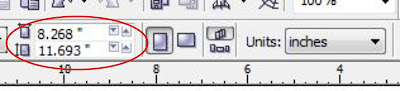










Posting Komentar untuk "Cara Mengatur Halaman Kerja atau Ukuran Kertas di Corel Draw Dengan Page Setup"